Lobotomy Corporationでは、ゲーム中一つのミスでチームが全滅してしまったり、アブノーマリティの選択でどうしても取り返しのつかないものを選んでしまうといった場合があります。
ほとんどの場合は5日ごとのチェックポイントまで戻れば大丈夫ですが、場合によってはもっと前までデータを戻したくなる場合もあります。
そんなときのためにセーブデータのバックアップを取る方法をご紹介します。
セーブデータの保存場所
セーブデータは以下の場所に保存されています。
「ローカルディスク」>ユーザー>「ユーザー名」>AppData>LocalLow>Projecct_Moon
「ローカルディスク」は通常であればWindows(C:)となっている場合が多いと思います。
「ユーザー名」は個人のアカウント事に違うので、いつも自分が使っているユーザー名に置き換えてください。
Projecct_Moonのフォルダをまるごとコピーして、デスクトップやマイドキュメントなどわかりやすい場所に保存しておきましょう。
バックアップに戻したい場合は、元のLocalLowの中にあるProjecct_Moonのフォルダを削除して、バックアップのフォルダをLocalLowの中にコピーすればOKです。
Tips:隠しファイルの表示方法
隠しファイル・隠しフォルダは、通常表示されず、PCを使う人がそれほど触る必要のないデータがしまわれている場合が多いです。
PCでゲームをする場合、今回のようにバックアップを取る場合やMODを入れる場合などで、隠しフォルダを表示する必要が出てくるケースが多いので表示させておきましょう。
Windows10の場合は下の画像で赤枠で囲った「表示」のタブをクリックすると、右下に隠しファイルを表示するためのチェックボックスが表示されますので、ここにチェックを入れてください。
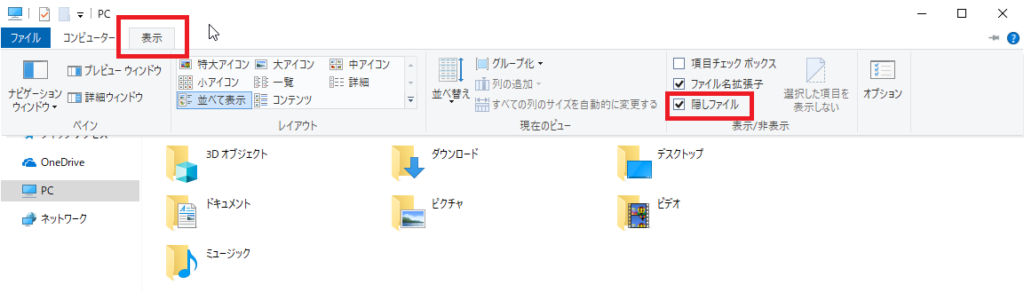
MODを適用する場合などでたまに拡張子を変えて実行することを求められる場合があるので、MODもいろいろ入れてみたいと思っている方は、ファイル名拡張子にもチェックを入れておくとよいかもしれません。
データをリセットしたい場合は
ロボトミーコーポレーションは、未知のアブノーマリティを手探りで情報収集するという性質上があります。
ですので、「セーブデータをバックアップして、アブノーマリティの情報なんかをすべて見えない状態にして、1からリスタートしたい」
と思ってる方もいるのではないでしょうか。
自分自身の記憶は残念ながら消せませんが、セーブデータはゲーム画面からリセットすることができます。
念のためにバックアップを取って、一度1からリスタートしてみるのも面白いかもしれませんよ?
データのリセット方法はこちらの記事で解説しています。

コメント